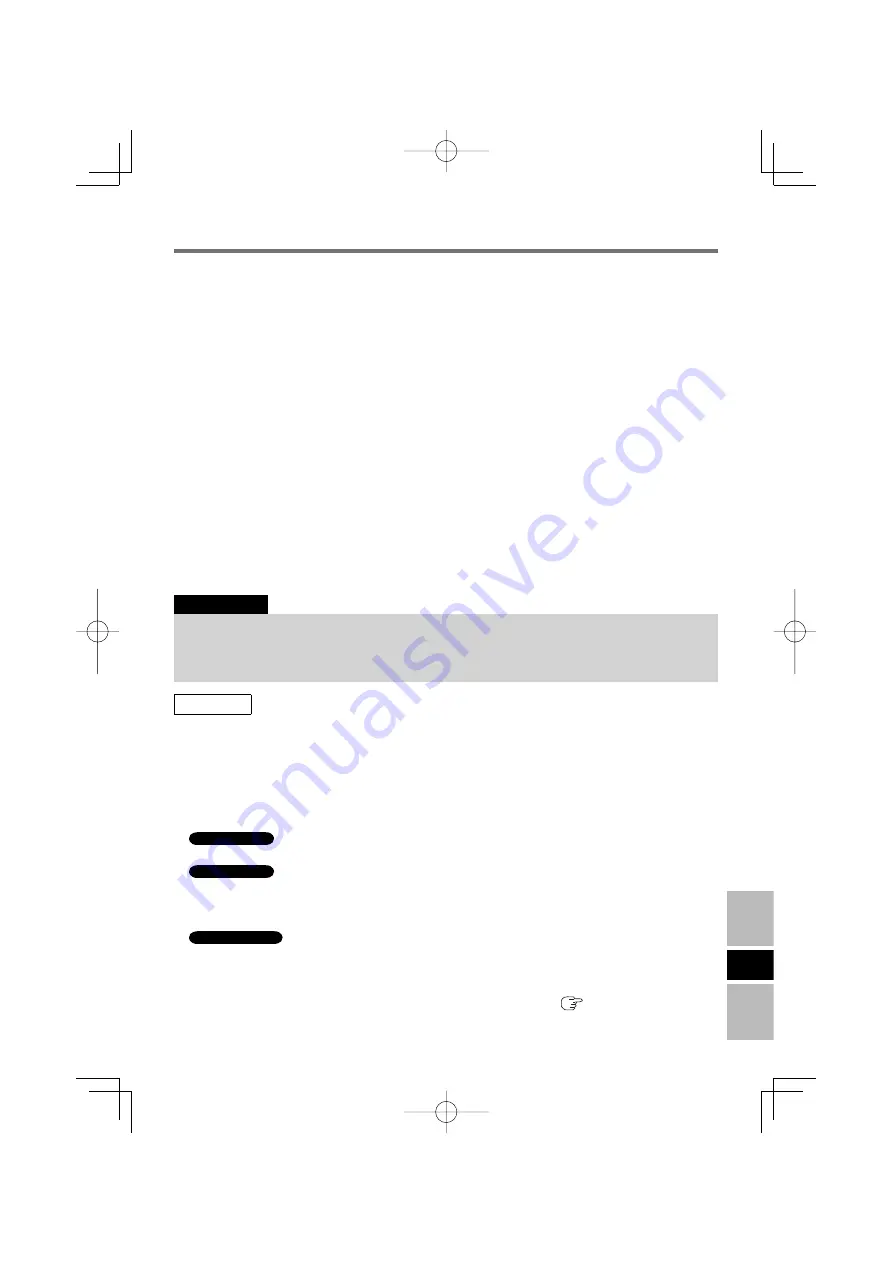
63
J
DVD-Video や MPEG2 ファイルを再生する場合
付属の「DVD Drive Utility Disc」を使ってアプリケーションソフトをインストールし
てください。インストールの方法については、付属の「DVD Drive Utility Disc」の中
の『取扱説明書 ソフトウェアガイド』」をご覧ください。
リージョンコード設定について
DVD-Video には、販売される地域のリージョンコードが設定されています。DVD-
Video を再生するには、ドライブと再生ソフトのリージョンコードが一致している必要が
あります。
例
日本・ヨーロッパ:「2」
アメリカ・カナダ:「1」
本機は工場出荷時にリージョンコードが設定されていません。そのため、初めて DVD-
Video を再生したときは、以下のようになります。
特定のリージョンコードが設定されている DVD-Video の場合
DVD-Video と同じリージョンコードが自動的に設定されます。
複数のリージョンコードが設定されている DVD-Video の場合
リージョンコードの確認画面が表示されます。リージョンコードを選び、[OK] をクリッ
クしてください。再生が始まります。
お願い
リージョンコードは、最初の設定も1回に含めて全部で 5 回設定できます。5 回目の設定
を行うと、そのリージョンコードに固定され、システムを再インストールしてもそれ以上変
更できなくなりますので、十分にお気を付けください。
不正にリージョンコードを改変した場合の問題については、お客さまの責任となります。
●
●
お知らせ
ドライブのリージョンコードと異なるリージョンコードの DVD-Video をセットした場合も、
リージョンコードの確認画面が表示されます。
(一部の DVD-Video では、リージョンコードの確認画面が表示されないことがあります。
ドライブに設定されているリージョンコードと残りの設定回数は、
「WinDVD」の画面上
で右クリックし、[ セットアップ ] から [ リージョン(地域)] を選んで確認してください。
)
●
ディスクに書き込みや書き換えを行う
Windows 7
ディスクに書き込み/書き換えができる機能が標準で搭載されています。
Windows 7
付属の「DVD Drive Utility Disc」を使って「Roxio Creator LJB」をインストールすると、
CD/DVD をコピーしたり、音楽 CD を使ってデータ CD/DVD を作成したりすることがで
きます。
Windows XP
DVD-RAM 以外のディスクへのデータ書き込みには、
ライティングソフトウェアが必要です。
.
付属の「DVD Drive Utility Disc」を使って「DVD-RAM ソフトウェア」と「Roxio Cre-
ator LJB」をインストールしてください。
書き込み/書き換え速度に応じたディスクをご使用ください。(
68 ページ )
書き込み作業が長時間におよぶ場合は、パソコンに AC アダプターを接続しておいてくだ
さい。作業中にバッテリー切れが起こると書き込みに失敗する場合があります。
■
●
•
•
●
●
●
●
●
























